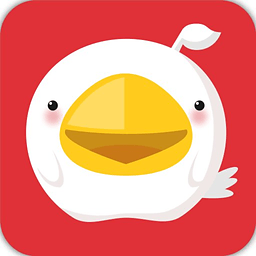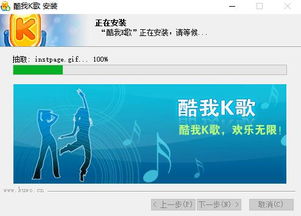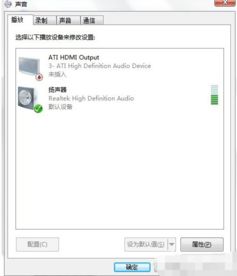解决酷我K歌麦克风无声问题的妙招
当您在享受酷我K歌带来的音乐乐趣时,突然发现麦克风没有声音,这无疑会让人感到沮丧。不过,别担心,本文将为您提供一系列详细的解决方案,帮助您迅速找回麦克风的声音,再次畅享K歌的乐趣。

首先,遇到酷我K歌麦克风没声音的问题,我们需要逐一排查可能的原因。常见的问题主要包括话筒损坏、话筒插错接口、声卡驱动未安装或安装不正确、话筒输出被禁用或选择错误、以及酷我K歌中的设置问题等。接下来,我们将按照步骤逐一解决这些问题。

步骤一:检查话筒是否损坏

如果您有备用的话筒,可以尝试更换一下,看看是否能正常使用。如果能正常使用,那么很可能是之前的话筒出现了故障。此外,还需要确保话筒已经正确插入到话筒输出口。话筒输出口通常是标有红色圆孔和麦克风标识的接口。如果插错了接口,也会导致麦克风没有声音。

步骤二:检查声卡驱动
如果更换话筒后问题仍未解决,那么我们需要检查声卡驱动是否安装正确。声卡驱动是电脑识别和使用麦克风的重要组件。您可以通过搜索引擎下载驱动精灵等驱动程序安装向导,安装后重启电脑,看看是否解决了问题。
步骤三:使用Windows自带的硬件测试工具
有时,即使声卡驱动已经安装,麦克风也可能无法正常工作。这时,我们可以使用Windows自带的硬件测试工具来检查问题。首先,进入控制面板,选择“声音和音频设备”。然后,在“声音”设置中,检查“录音设备”选项,确保已经选对了麦克风。如果您的电脑有多个声音输入设备,试着更改选择并进行硬件测试。
在测试过程中,如果发现麦克风被屏蔽或阻止,需要取消相关设置。这时,您可以试着对着麦克风说话,看看声音是否正常显示。如果麦克风测试正常,但酷我K歌中仍然没有声音,那么可能是酷我K歌的设置问题。
步骤四:检查酷我K歌的设置
进入酷我K歌后,点击“设备调试”选项。在调试界面中,首先选择麦克风输出,然后适当调高麦克风音量。如果声音仍然很小,可以尝试启用“麦克风增强”选项。如果以上设置都无法解决问题,可以尝试勾选“软件麦克风”选项作为备用。
步骤五:详细检查麦克风及系统设置
如果问题仍未解决,我们需要进一步详细检查麦克风及系统设置。首先,双击电脑右下角的话筒图标,打开麦克风设置界面。然后,点击“选项”按钮,选择“属性”选项。在弹出的对话框中,找到“混音器”选项,并选择“Realtek HD Audio Input”。确保下面的选项都勾选上,尤其是麦克风音量选项。同时,检查一下是否有静音设置,如果有的话,需要去掉静音。
此外,有些音频驱动安装完后会带有音频管理器软件。您可以双击右下角的音频管理器图标,进入音频设置界面。在“音频IO”栏中,点击小图标打开详细设置。如果您的麦克风线插在主机前面板上,可以尝试去掉“禁用前面板插孔检测”的勾选。这样设置后,再次尝试使用麦克风看看是否正常工作。
步骤六:其他可能的解决方案
如果以上步骤都无法解决问题,那么可能是麦克风本身存在故障,或者电脑的其他硬件或软件设置影响了麦克风的使用。这时,您可以尝试以下解决方案:
1. 更新操作系统和驱动程序:有时,操作系统或驱动程序的更新可以修复一些已知的兼容性问题。您可以检查是否有可用的更新,并安装它们以尝试解决问题。
2. 检查电脑音频设置:确保电脑的音频设置没有禁用麦克风或将其设置为静音。您可以在控制面板的“声音”设置中进行检查。
3. 尝试其他录音软件:为了排除是酷我K歌软件本身的问题,您可以尝试使用其他录音软件来测试麦克风是否正常工作。如果其他软件能够正常录制声音,那么可能是酷我K歌的设置或兼容性问题。
4. 寻求专业技术支持:如果以上所有步骤都无法解决问题,那么可能需要寻求专业的技术支持。您可以联系电脑维修专业人员或酷我K歌的客服人员,寻求他们的帮助。
总结
酷我K歌麦克风没声音的问题可能由多种原因引起,包括话筒损坏、插错接口、声卡驱动问题、设置错误等。通过按照上述步骤逐一排查和解决这些问题,您应该能够迅速找回麦克风的声音。如果问题仍未解决,那么可能是麦克风本身存在故障或需要更专业的技术支持。希望本文能够帮助您解决酷我K歌麦克风没声音的问题,让您再次畅享K歌的乐趣。
-
 酷我K歌:录制歌曲与后期调试指南资讯攻略12-06
酷我K歌:录制歌曲与后期调试指南资讯攻略12-06 -
 如何轻松使用酷我K歌进行卡拉OK资讯攻略11-11
如何轻松使用酷我K歌进行卡拉OK资讯攻略11-11 -
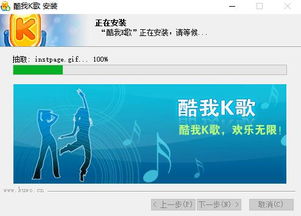 打造个性化MTV,酷我K歌2013实用宝典资讯攻略11-12
打造个性化MTV,酷我K歌2013实用宝典资讯攻略11-12 -
 轻松上手!客所思KX-2电脑K歌外置声卡详细调试指南(图文详解版)资讯攻略11-25
轻松上手!客所思KX-2电脑K歌外置声卡详细调试指南(图文详解版)资讯攻略11-25 -
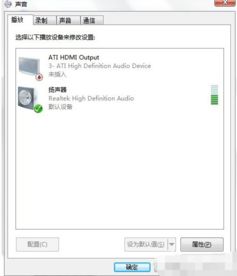 耳机麦克风无声?一键解锁设置秘籍!资讯攻略01-12
耳机麦克风无声?一键解锁设置秘籍!资讯攻略01-12 -
 苹果手机麦克风无声怎么办?资讯攻略01-28
苹果手机麦克风无声怎么办?资讯攻略01-28